Maison >tutoriels informatiques >Navigateur >Comment exporter des favoris après avoir téléchargé le navigateur Chrome
Comment exporter des favoris après avoir téléchargé le navigateur Chrome
- PHPzavant
- 2024-03-08 09:28:16927parcourir
L'éditeur php Yuzai répondra à votre question sur la façon d'exporter des favoris dans le navigateur Chrome. Après avoir utilisé le navigateur Chrome, nous accumulons souvent de nombreux favoris. Afin de sauvegarder les favoris ou de les utiliser sur d'autres appareils, il est nécessaire de les exporter. L'exportation de favoris est simple. Ouvrez simplement le navigateur Chrome, cliquez sur l'icône "Plus" dans le coin supérieur droit, sélectionnez "Favoris" -> "Gestionnaire de favoris", cliquez sur le bouton "Plus" dans le coin supérieur droit de la page du gestionnaire de favoris. , et sélectionnez "Exporter les signets" pour terminer l'opération d'exportation des signets. J'espère que cette petite astuce vous aidera !
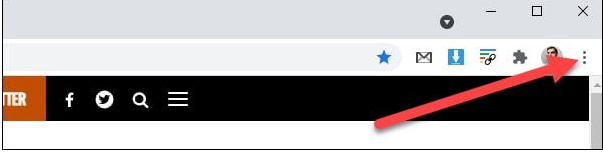
Comment exporter des favoris de Chrome sur Mac
Pour exporter des favoris de Chrome vers Mac, suivez les étapes ci-dessous.
1. Ouvrez « Chrome » sur votre Mac.
2. Cliquez sur l'icône « points de suspension verticaux » (trois points verticaux) dans le coin supérieur droit de Chrome.
3. Cliquez sur « Favoris ».
4. Sélectionnez "Gestionnaire de favoris".
5. Lorsque le menu du gestionnaire de favoris s'ouvre, cliquez sur l'icône « Ellipses verticales » (trois points verticaux) à droite du champ « Rechercher des favoris ».
6. Maintenant, cliquez sur "Exporter les favoris"
7. Sélectionnez "Emplacement" pour le fichier exporté et entrez le "Nom". Assurez-vous simplement de conserver le nom du fichier se terminant par l'extension de fichier « .html ».
8. Cliquez sur le bouton "Enregistrer" pour exporter vos favoris Chrome.
Cela exportera automatiquement tous vos favoris Google Chrome dans un fichier HTML. Si vous rencontrez des problèmes, vous pouvez toujours exporter vos favoris Chrome manuellement. Une fois enregistrés, vous pouvez facilement les importer dans Safari, Firefox, Opera ou bien d'autres navigateurs. Vous pouvez également les importer dans Chrome sur n'importe quel appareil à tout moment.
Comment exporter des favoris dans Chrome sur un PC Windows
Semblable au processus sur les ordinateurs Mac, l'exportation de favoris Chrome sur Windows 10, 8, 8.1, 7 est très simple.
1. Ouvrez « Google Chrome » sous Windows 10 ou une version antérieure.
2. Cliquez sur l'icône « points de suspension verticaux » (trois points) dans le coin supérieur droit de Chrome.
3. Sélectionnez « Favoris » puis « Gestionnaire de favoris ».
4. Dans le menu « Gestionnaire de favoris », cliquez sur l'icône « Ellipses verticales » (trois points verticaux) - située à droite du champ « Rechercher dans les favoris ».
5. Sélectionnez « Exporter les favoris ».
6. Le menu "Enregistrer sous" apparaît. Accédez à l'emplacement où vous souhaitez exporter vos favoris. Entrez un nom de fichier, assurez-vous que le type est défini sur Document HTML, puis cliquez sur Enregistrer.
7. Chrome exportera désormais tous vos favoris vers un dossier de votre choix. Lorsque vous l'ouvrirez, votre fichier d'exportation sera là.
Enregistrez vos favoris dans un format commun appelé « Document HTML » et vous pourrez facilement les importer dans Chrome ou tout autre navigateur Web lorsque vous en avez besoin.
Comment exporter des favoris depuis Chrome sur Android
Malheureusement, vous ne pouvez pas exporter de favoris directement sur l'application mobile Google Chrome pour Android, mais vous pouvez toujours les exporter. Pour faire le travail, vous pouvez utiliser la fonctionnalité de synchronisation de Chrome. Si vous souhaitez isoler les favoris de votre téléphone des autres favoris, vous pouvez également utiliser des applications tierces du Google Play Store.
Fondamentalement, les favoris Google Chrome sont synchronisés sur tous les appareils sur lesquels vous utilisez Chrome, c'est pourquoi vous n'avez pas nécessairement besoin d'exporter quoi que ce soit sur votre smartphone ou votre tablette pour les obtenir.
Pour chaque page Web que vous ajoutez à vos favoris sur votre appareil mobile, une nouvelle entrée apparaîtra dans le dossier Favoris mobiles, sauf si vous modifiez l'emplacement d'enregistrement des favoris. Vous pouvez également accéder aux favoris depuis votre ordinateur de bureau ou votre ordinateur portable. De là, vous pouvez exporter les favoris contenant le dossier « Mobile Bookmarks ».
Comment exporter des favoris dans Chrome sur iPhone
Tout comme les appareils Android, il n'y a pas de fonctionnalité d'exportation sur Google Chrome pour iOS. Bien entendu, tous vos favoris sont synchronisés avec votre ordinateur de bureau ou portable. Cela vous permet de sélectionner un ensemble de signets à utiliser sur les appareils mobiles.
Pour basculer entre différents groupes de favoris, suivez les étapes ci-dessous.
1. Ouvrez Chrome sur votre iPhone.
2. Cliquez sur l'icône de menu dans le coin supérieur droit de l'écran. Cela ressemble à trois points verticaux.
3. Cliquez maintenant sur « Favoris ».
4. Cela ouvrira la liste des favoris que vous avez enregistrés sur votre iPhone. Cliquez sur la flèche de retour dans le coin supérieur gauche de l'écran.
5. Vous pouvez désormais sélectionner les favoris du navigateur Chrome sur d'autres appareils. Cliquez simplement sur n’importe quel dossier de favoris pour charger l’ensemble.
Ce qui précède est le contenu détaillé de. pour plus d'informations, suivez d'autres articles connexes sur le site Web de PHP en chinois!

